理光C3503/C4503/C5503檢查狀態下各項目說明解釋
使用復印機、文件服務器或打印機模式打印的作業會臨時儲存在理光復印機中,然后依次執行。您可以在理光復印機[檢查狀態]顯示屏或[作業列表]顯示屏上管理這些作業。
例如,您可以取消錯誤的作業設置,或打印一份緊急文件。
啟用“急件插入復印”時,您無法使用作業列表功能。
使用掃描儀功能和傳真機功能打印的文件不會顯示在作業列表中。
本文介紹[檢查狀態]顯示屏和[作業列表]顯示屏上顯示的內容和圖標。
根據是否為[系統設置]選擇了帶[打印優先順序]的[作業順序],顯示屏會有所不同。有關設置步驟的詳細信息,請參見《連接理光復印機/系統設置》中的“系統設置”。
一、[檢查狀態]顯示屏
要顯示此狀態,請按[檢查狀態]鍵,然后按[當前作業]選項卡。打開此顯示屏時,作業會繼續執行。
當[作業順序]未選擇時:
每個功能都顯示作業列表。
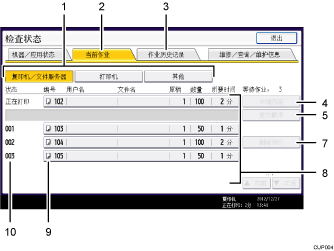
當[作業順序]選擇時:
所有功能的作業列表都按打印作業的順序顯示。
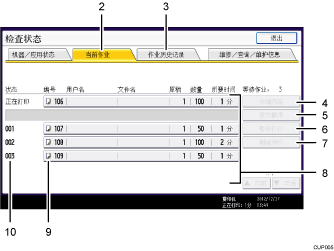
1、[復印機/文件服務器]、[打印機]和[其他]
在各功能的作業列表之間切換。
2、[當前作業]選項卡
顯示當前作業和正在等待的作業。
3、[作業歷史記錄]選項卡
顯示歷史記錄。您可以檢查已完成打印作業的內容。
4、[詳細內容]
按它可以顯示所選擇作業的內容。
5、[更改順序]
按它可以更改作業的順序。
6、[暫停打印]
按它可以暫停您選擇的作業。
7、[刪除預約]
按它可以取消您選擇的作業。
8、作業列表
顯示作業列表。如果您要選擇的作業沒有顯示在列表中,請按[上箭頭鍵向前]或[下箭頭鍵向后]以滾動顯示屏。
9、用于打印作業的功能圖標
 :使用復印功能打印的作業
:使用復印功能打印的作業
 :使用打印機功能打印的作業
:使用打印機功能打印的作業
 :使用文件服務器功能打印的作業
:使用文件服務器功能打印的作業
 :使用DeskTopBinder或Web Image Monitor打印的作業
:使用DeskTopBinder或Web Image Monitor打印的作業
10、作業編號
顯示預定作業編號。
二、[作業列表]顯示屏
要顯示此顯示屏,請按[停止]鍵,然后按[作業列表]。打開此顯示屏時,作業會停止。
當[作業順序]未選擇時:
每個功能都顯示作業列表。
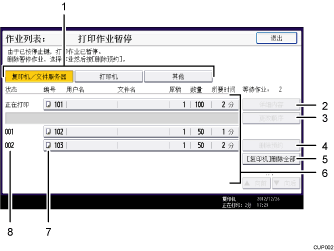
當[作業順序]選擇時:
所有功能的作業列表都按打印作業的順序顯示。
已編號的操作面板顯示屏插圖
1、[復印機/文件服務器]、[打印機]和[其他]
在各功能的作業列表之間切換。
2、[詳細內容]
按它可以顯示所選擇作業的內容。
3、[更改順序]
按它可以更改作業的順序。
4、[刪除預約]
按它可以取消您選擇的作業。
5、刪除全部作業
按它可以取消全部作業。
6、作業列表
顯示作業列表。如果您要選擇的作業沒有顯示在列表中,請按[上箭頭鍵向前]或[下箭頭鍵向后]以滾動顯示屏。
7、用于打印作業的功能圖標
 :使用復印功能打印的作業
:使用復印功能打印的作業
 :使用打印機功能打印的作業
:使用打印機功能打印的作業
 :使用文件服務器功能打印的作業
:使用文件服務器功能打印的作業
 :使用DeskTopBinder或Web Image Monitor打印的作業
:使用DeskTopBinder或Web Image Monitor打印的作業
8、作業編號
顯示預定作業編號。